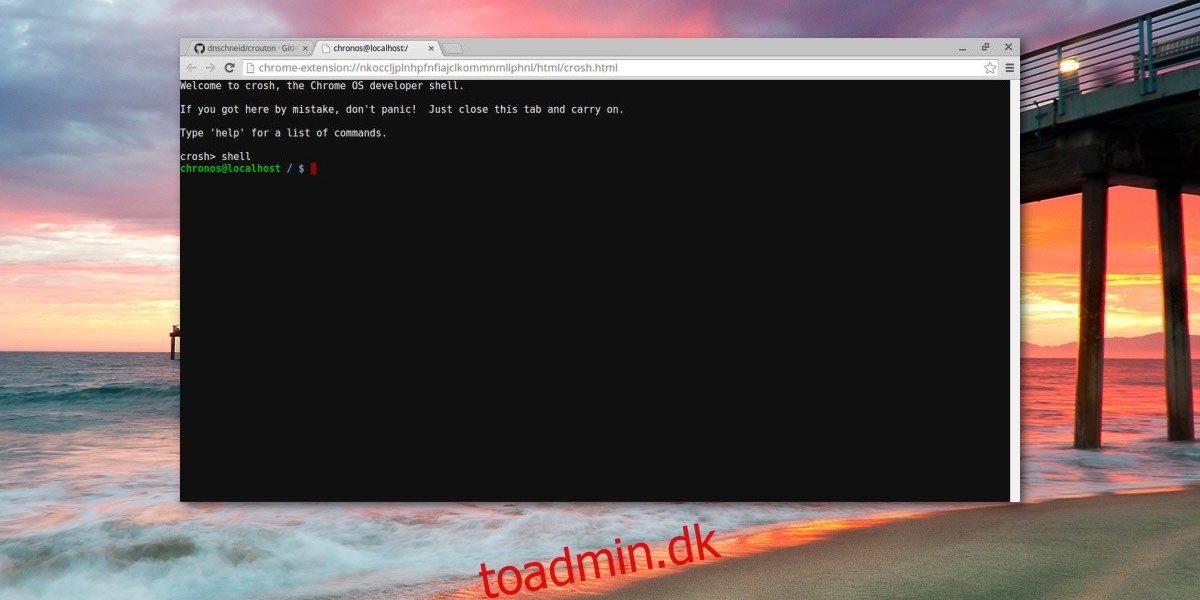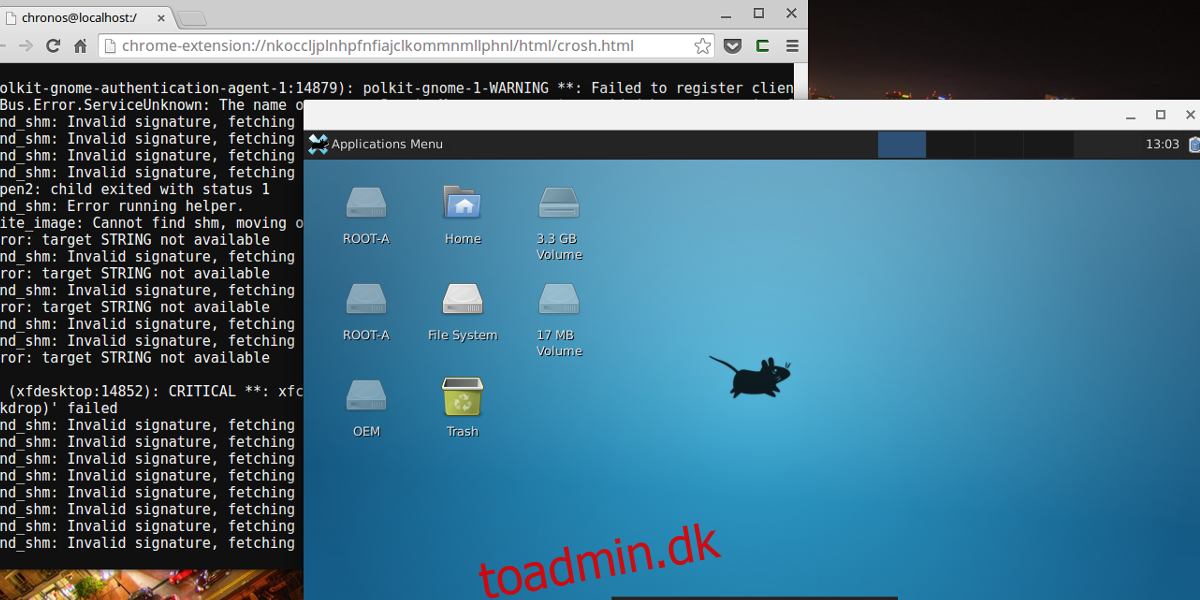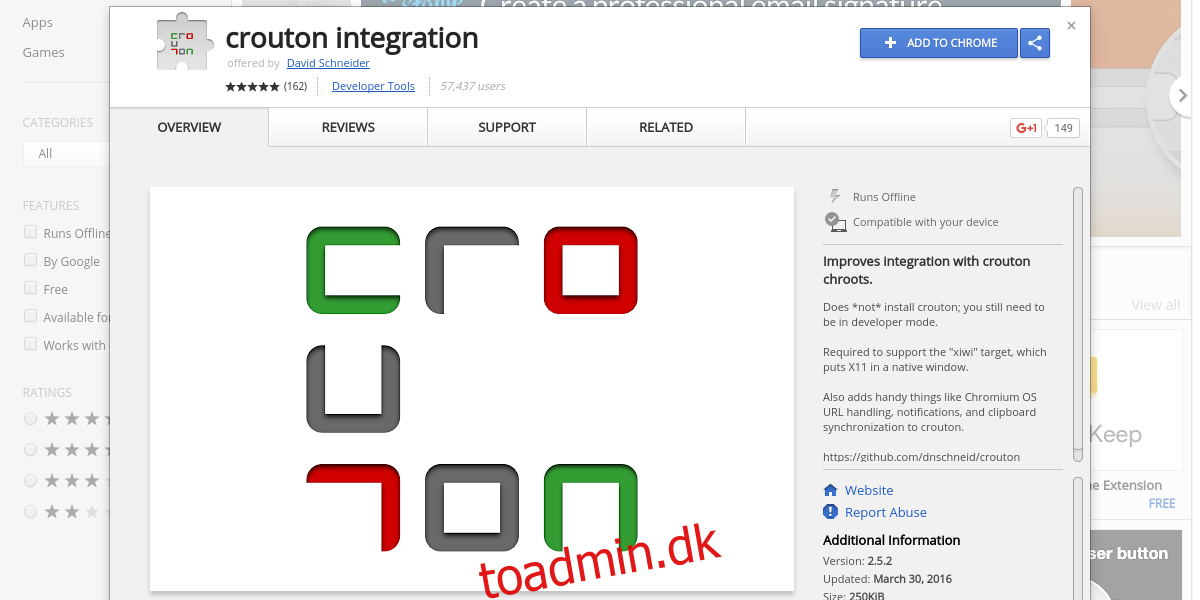Chromebooks er computere lavet af Google, som kører Chrome-operativsystemet. På trods af karikaturen omkring Chromebooks er de faktisk ret populære. Grunden? Google subsidierer hardwaren, så forbrugerne ikke skal betale så meget. Som et resultat flyver Chromebooks af hylderne og er ansvarlige for en enorm mængde af bærbare computersalg. Googles computeroperativsystem er en ret god Linux-drevet oplevelse. Den kommer med en filhåndtering, integreret skylager og endda en terminal (hvis du er kyndig nok til at finde den). Alligevel, for så nyttigt som Chrome OS kan være, oplever nogle avancerede brugere, at det stadig ikke er nok til at tilfredsstille dem. Det er på grund af dette, at nogle udviklere har udviklet værktøjer, der giver dig mulighed for at installere Linux på en Chromebook.
Dette værktøj er kendt som Crouton. Dette gør det så du kan installere et Chroot-miljø, som igen kan bruges til at installere Linux på en Chromebook. Dette værktøj gør det, så et operativsystem som Ubuntu eller endda Arch Linux kan køre på en Chromebook.
Installation af Crouton kan til tider være en kedelig og forvirrende proces, men det er det værd af én hovedårsag. Det er fantastisk at have adgang til Linux på en Chromebook. Det betyder, at brugerne kan få det bedste fra begge verdener: Chrome OS’s brugervenlighed og Linux’s brede udvalg af offline-programmer.
Bemærk: Sørg for at sikkerhedskopiere alle data på din Chromebook/Chromebox, før du fortsætter. Installation af Linux kræver, at Chrome OS sættes i udviklertilstand, som sletter alle filer og andre data.
Selvom det ikke er påkrævet, skal du lave et gendannelsesbillede til din Chrome-enhed, før du følger dette selvstudie. På den måde, hvis der sker noget, mens du bruger Crouton, vil det være nemt bare at tilslutte et USB-drev, slette Chrome OS og starte på en frisk. Softwaren til at lave en gendannelsesdisk kan findes her.
Er du i tvivl om, hvordan du laver en gendannelse på din Chromebook? Henvise til denne sideda Google har et glimrende støttestykke på det.
Indholdsfortegnelse
Installation af Crouton
Når du har sikkerhedskopieret alle data, skal du slukke for Chromebook. Hold escape-tasten og opdateringstasten nede, og tænd den. Hvis du gør dette, vises en advarselsmeddelelse, der fortæller brugeren, at de er ved at gå ind i udviklertilstand. Denne tilstand er vigtig, da den giver brugerne adgang til terminalkonsollen og andre skjulte funktioner som at interagere med filsystemet.
Forsøg IKKE at afbryde denne advarselsskærm, da den vil tage Chrome OS ud af udviklertilstand igen. Giv det 15 minutter, og lad indlæsningsskærmen gøre det. Log ind, når din Chromebook er færdig med at genstarte.
Åbn en Chrome-fane, og Hent den seneste version af Crouton-installationsscriptet. Brug derefter tastaturet til at trykke på Ctrl + Alt + T. Dette åbner Chrome OS-terminalvinduet som en fane inde i Chrome.
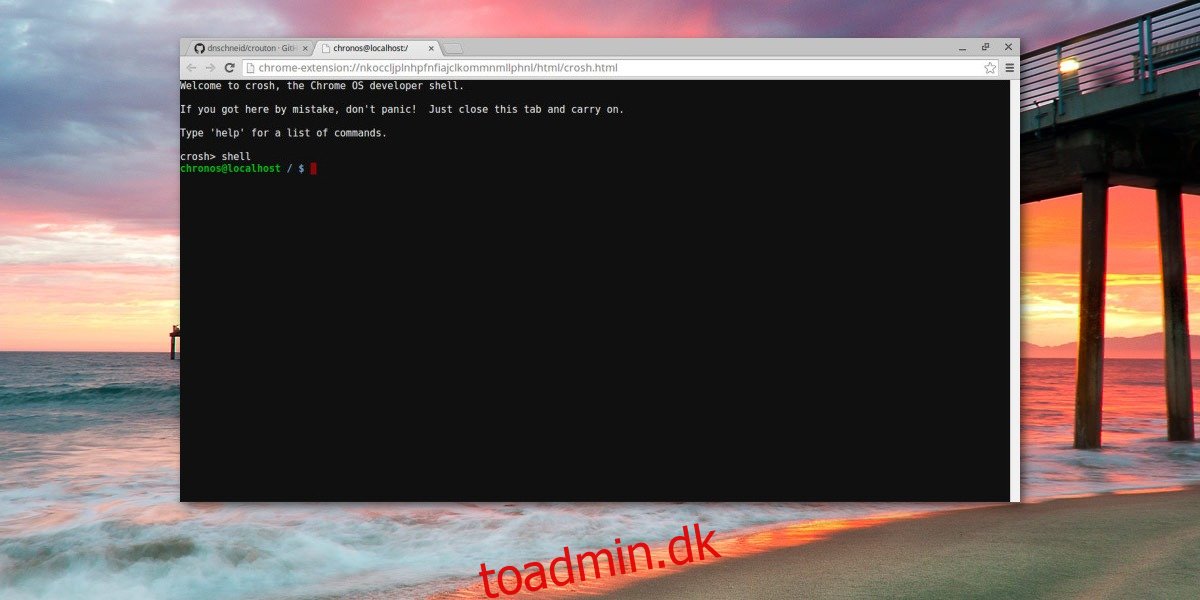
I terminalprompten skal du skrive kommandoen: shell
Nu er det tid til at installere Linux! Installer et XFCE-skrivebordsmiljø med denne kommando:
sudo sh ~/Downloads/crouton -t xfce startxfce4
Kan du ikke lide XFCE? Prøv i stedet KDE med denne kommando.
sudo sh ~/Downloads/crouton -t kde startkde
Prøv Gnome med:
sudo sh ~/Downloads/crouton -t gnome startgnome
Ubuntu Unity er også muligt.
sudo sh ~/Downloads/crouton -t unity startunity
Vil du prøve LXDE? Installer det med:
sudo sh ~/Downloads/crouton -t lxde startlxde
Bemærk: tilføj berøringsunderstøttelse i Linux ved at tilføje ,berør i slutningen.
Xiwi
Med alt konfigureret er Crouton ret fantastisk. Linux kører oven på Chrome OS. Det kan dog blive ret irriterende at skulle skifte mellem Chrome OS og Linux ved hjælp af tastaturgenveje. Ikke at bekymre sig! Der er en måde at køre Crouton i et vindue i stedet for. Det gøres med et værktøj kaldet Xiwi.
Xiwi gør det muligt at dele udklipsholderen, browseren og andre ting mellem Chrome OS og Linux. For at aktivere Xiwi-understøttelse skal du først angive det under installationen.
For eksempel:
sudo sh ~/Downloads/crouton -t gnome,xiwi
Installer derefter i Chrome OS denne udvidelse at tilføje Xiwi-understøttelse til selve Chrome OS. Med Xiwi-understøttelse inde i Crouton, kører Linux ikke på fuld skærm. I stedet vil Crouton køre inde i et vindue på din Chromebook. Dette er perfekt til dem, der vil have Linux til et par ting, men også skal bruge Chrome OS.
Chrome OS-tip
At køre Linux i en Chroot er svært på en enhed med lav effekt som en Chromebook. Heldigvis er der en hurtig og nem måde at øge ydeevnen på. Start med at åbne et terminalvindue: Ctrl + Alt + T
Indlæs Bash-skallen inde i terminalen med denne kommando: shell
Aktivér derefter swap i Chrome OS.
swap enable 2000
Swap er nu aktiveret. Luk terminalvinduet, og genstart Chrome OS. Når du er logget ind igen, har Chromebook 2 GB swap-plads at arbejde med. Det er godt, fordi det giver alle programmer, der kører lidt ekstra hukommelse at bruge.
Konklusion
Chrome OS er et fantastisk operativsystem til dem, der ønsker at bruge internettet og gøre grundlæggende ting. Men når det kommer til mere avancerede funktioner, kommer det til kort. Derfor er det så fantastisk at se software som Crouton. Det øger øjeblikkeligt værdien af Google-computere, fordi det giver brugerne frihed til at tilføje Linux på en Chromebook, når de har brug for det.